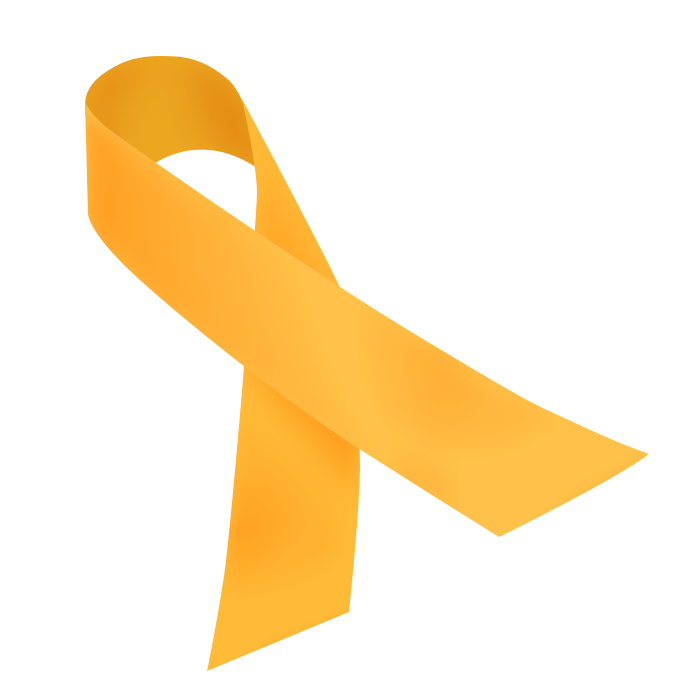블렌더를 사용하면서 (매뉴얼을 대충 본 것도 있지만) 복잡한 사용법 때문에 헤매다가 알게 된, 유니티와 함께 사용하면서 알게 된 팁들을 몇 개 적습니다.
- nla 트랙을 사용한다면 상관이 없지만 그게 아니라면, 액션(애니메이션)을 추가했을 때 바로 (+ 버튼 왼쪽에 있는) F 버튼을 눌러서 가짜 사용자를 연결할 것. 연결을 안 하고 액션을 선택하게 되면 자동으로 nla editor stash에 보관이 되며 연결된 데이터 사용자가 늘어나 액션들을 관리하기 지저분해지고 복잡해짐.
- 액션을 완벽히 지우기 위해서는 삭제 버튼을 shift를 누른 상태에서 클릭하면 되며, 목록을 확인하면 연결된 사용자가 0으로 나옴. (블렌더는 데이터 블록을 바로 삭제하지 않고 파일을 닫기 전까지 유지) 해당 액션을 선택하게 되면 사용자 연결이 돼서 삭제되지 않으니 주의. 삭제될 데이터 목록은 outliner 창에서 display mode를 orphan data로 바꾸면 볼 수 있으며 사라질 항목에 x 표시가 되어 있음.
- 특정 본의 키 프레임이 타임라인 상에 없음에도 값이 들어간 것처럼 되어 있다면 alt + r, alt + g, alt + s 를 차례대로 눌러서 본을 초기화시키고 다시 액션을 재생하거나 확인해 본다.
- fbx로 변환한 뒤 유니티로 넣은 모델의 애니메이션 clip이 블렌더에서 지정한 전체 프레임 수보다 한 프레임이 더 나오는 경우, 블렌더의 dope sheet 창에서 해당 액션을 선택하고 마우스를 본(bone) 목록에 놓고 키패드의 + 키를 눌러서 목록을 전부 펼친 뒤, 오른쪽 타임 라인의 끝부분에만 키 프레임이 있는 본을 찾아서 해당 키 프레임을 첫 부분으로 옮기거나 삭제한 뒤 다시 파일을 변환해서 유니티에 넣고, 해당 파일의 import setting animations 항목에서 수정한 애니메이션 clip을 선택하고 길이 지정 항목에 있는 clamp range 버튼을 눌러서 길이를 갱신한 뒤 적용한다.
- 유니티로 넣은 모델의 크기가 블렌더에서 크기 설정을 해도 이상하게 나오는 경우 유니티에서 해당 모델 파일을 찾아서 파일 아이콘에 ▷버튼을 눌러 펼친 뒤, 아마추어(본 구성체)나 스킨 메시를 선택하고 inspector 창의 transform scale을 확인한 뒤 블렌더 파일 변환 화면에서 export fbx main 항목의 크기 지정 칸에 앞에서 확인한 크기에 비례해서 비율을 적고 (예: 유니티에서 크기가 100이었으면 0.01을 입력해서 1이 되게끔) 파일을 다시 변환해서 유니티에 넣어 해당 파일을 선택한 다음, import settings model 항목의 use file scale 체크를 끄고 적용한다.
- 모델 기존의 (액션에 키 프레임까지 있는) 본을 제거하고 fbx로 변환하여 유니티에 넣은 뒤 애니메이션 목록에 애니메이션이 빠진 것이 있을 경우, 블렌더 dope sheet 창에서 액션을 선택하고 왼쪽 본(bone) 목록을 전부 펼쳐서(키패드 +) 현재 없는 본과 연결된 키 프레임(빨간 줄로 표시됨)을 찾아서 삭제한 뒤 다시 유니티에 넣고 제대로 들어가 있는지 확인한다.